כיצד לשנות את ברירת המחדל של נגן מדיה ב-Mac [מ-QuickTime ל...]
למרות ש-QuickTime עובד יפה ב-Mac כנגן המדיה המוגדר כברירת מחדל, הוא עשוי להיראות מיושן עבור אחרים ואין לו הרבה פגיעה מכיוון שהוא חסר תכונות מתקדמות. כמו כן, ברצונך לשנות את ברירת המחדל של QuickTime Player ב-Mac מכיוון שהוא אינו תומך במספר פורמטים. לכן, חיוני ללמוד כיצד לעבור מנגני וידאו שונים. היום, פוסט זה יראה לך דרכים לשנות את ברירת המחדל של נגן המדיה ב-Mac עם כמה חלופות. לצלול למטה.
רשימת מדריכים
שנה את ברירת המחדל של נגן הווידאו ב-Mac עבור כל הסרטונים שנה את ברירת המחדל של נגן הווידאו ב-Mac עבור קובץ ספציפי 3 נגני המדיה המובילים של Mac אלטרנטיבה ל-QuickTime FAQsשנה את ברירת המחדל של נגן הווידאו ב-Mac עבור כל הסרטונים
למרבה המזל, בנוגע למקרה 'שנה ברירת המחדל של נגן מדיה Mac', אתה יכול לעשות זאת בשתי שיטות. הראשון כולל החלפת נגן ברירת המחדל שלך עבור כל קובצי הווידאו, בעוד שהאחרון יידונו בסעיף הבא. בחלק זה, תגלה מדריך שלב אחר שלב כיצד לשנות את ברירת המחדל של נגן הווידאו Mac.
שלב 1.עבור אל "Finder" ובחר קובץ וידאו שאתה אוהב לפתוח בנגן אחר. לאחר מכן, לחץ לחיצה ימנית עליו ובחר "קבל מידע" מהרשימה הנפתחת.
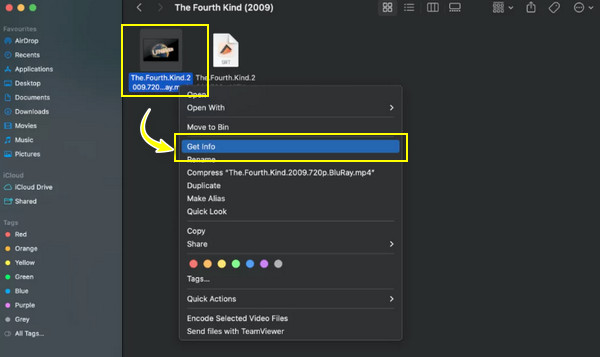
שלב 2.בתוך ה"קבל מידע", מצא את הכרטיסייה "פתח עם" וקבע את השחקן הרצוי לך מהלחצן הנפתח הכחול; לדוגמה, השתמש ב-"Elmedia Player" כדי להחליף את נגן ברירת המחדל ב-Mac.
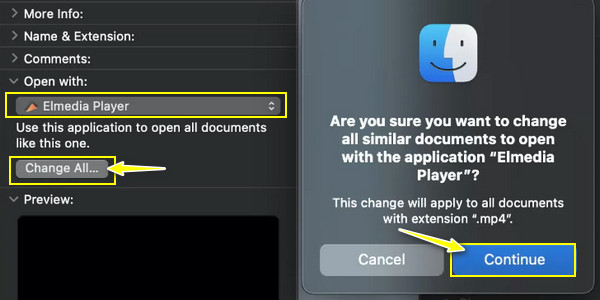
אם נגן המדיה המועדף עליך אינו ברשימה, לחץ על "אחר" וראה נגני וידאו אחרים שאולי תצטרך.
שלב 3.מאוחר יותר, לחץ על הלחצן "שנה הכל" ו"המשך" כאשר החלון הקופץ Finder מופיע. לאחר מכן, לחץ על כפתור "נעל" כדי לסיים את בחירתך.
שנה את ברירת המחדל של נגן הווידאו ב-Mac עבור קובץ ספציפי
מצד שני, השיטה השנייה לשינוי ברירת המחדל של נגן הווידאו של Mac כוללת שינוי ברירת המחדל של נגן הווידאו עבור קובץ מסוים בלבד. במקרה זה, הקובץ הנבחר תמיד יופעל בנגן הווידאו החדש במקום QuickTime. בואו נראה כיצד לשנות את ברירת המחדל של נגן המדיה ב-Mac מ-QuickTime לכל תוכנית עבור קובץ ספציפי אחד:
שלב 1.לאחר איתור קובץ הווידאו שלך להפעלה, לחץ עליו באמצעות לחצן העכבר הימני ובחר "פתח עם" מהרשימה הנפתחת. העבר את הסמן שלך, ואז לתפריט הצד שלו ולחץ על "אחר".
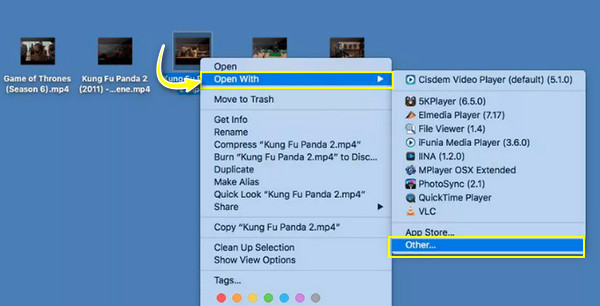
שלב 2.לאחר מכן, מהחלון החדש שנפתח, בחר את נגן המדיה שלך. אל תשכח ללחוץ על התיבה "פתח תמיד עם" למטה.
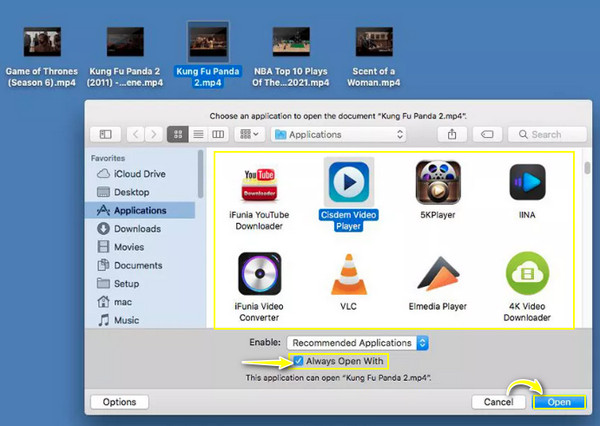
שלב 3.ברגע שתלחץ על כפתור "פתח", ה-Mac שלך תמיד ישחק את קובץ הווידאו עם נגן המדיה המוגדר.
3 נגני המדיה המובילים של Mac אלטרנטיבה ל-QuickTime
מה שבטוח, אם אתה שוקל לשנות את ברירת המחדל של QuickTime Player ב-Mac לנגן אחר, אתה לא מרוצה ממה שה-QuickTime Player נותן. לפיכך, לאחר שהצגתי בפניך דרכים כיצד לשנות את ברירת המחדל של נגן מדיה ב-Mac, הגיע הזמן להכיר כמה מהחלופות הטובות ביותר לנגן QuickTime שפשוט יעזרו לך בהפעלת קובצי וידאו.
1. נגן Blu-ray AnyRec
ראשון ברשימה, יש לך כאן אלטרנטיבה עשירה בתכונות QuickTime Player עבור Mac: ה נגן Blu-ray AnyRec. נגן Mac זה מכסה ממשק משתמש מאורגן וקל לתפעול המספק אפקטים אודיו וויזואליים ללא הפסדים. זה מכסה גם פורמטי וידאו רבים, כגון MP4, TS, MPG, M4V, WMV, AVI, וכן הלאה. הודות לטכנולוגיות פענוח האודיו המתקדמות, תוכלו לחוות האזנה סוחפת כשהיא מציגה צליל באיכות גבוהה. למה עוד יש לצפות? הורד אותו בחינם היום ושנה את ברירת המחדל של נגן הווידאו מ-QuickTime לנגן Blu-ray AnyRec.

עבוד עם 600+ פורמטים, כולל MP4, MKV, FLV, AVI וכו', בניגוד ל-QuickTime.
משתמש בטכנולוגיות פענוח מתקדמות של Dolby, TrueHD, DTS ושאר.
קבל הפעלת וידאו חלקה עם גדלי מסך שונים, ביטול השזירה וכו'.
התאם אפקטים אודיו-ויזואליים רבים במהלך הפעלת וידאו עם פרמטרים רבים.
100% Secure
100% Secure
2. נגן מדיה VLC
לאחר שקיים כמעט שני עשורים, נגן מדיה VLC יכול לנגן הרבה קבצי מדיה, בניגוד לנגן QuickTime. הוא גם מסוגל להמיר ולהקליט מסכים, מה שהופך אותו לבחירה מצוינת לשנות את ברירת המחדל של נגן הווידאו מנגן QuickTime ל-VLC. כמו כן, זה יכול לסייע לך בביצוע עריכה בסיסית, כגון חיתוך, חיתוך והחלת אפקטים ועוד על קבצי הווידאו שלך. למרות שאתה עשוי למצוא את הממשק די מיושן, VLC עדיין נמצא בראש המשחק שלה להפעלת כמעט כל פורמטי המדיה המיינסטרים במחשב ובטלפונים הניידים שלך. אז, הפוך את VLC לברירת המחדל ב-Mac כאשר נמאס לך מנגן QuickTime ברירת המחדל.
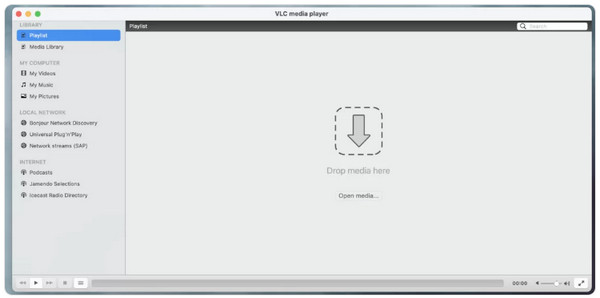
תכונות עיקריות
◆ ניגודיות QuickTime Player, הוא מנגן את כל הפורמטים, מסרטונים, אודיו ועד דיסקים.
◆ הוא מהיר להפליא בגלל טכנולוגיית פענוח החומרה שלו.
◆ בעל ערכת תכונות מלאה לסנכרון כתוביות, וידאו, אודיו וכו'.
◆ זה יכול להוסיף ולערוך כתוביות ומציע הרבה שיפורים בקבצי כתוביות.
3. 5KPlayer
כשמדובר בהפעלת פורמטי וידאו ואודיו שונים, 5KPlayer לא יאכזב. לא רק זה, בין הסיבות לצורך לשנות את ברירת המחדל של נגן הווידאו מנגן QuickTime ל-5KPlayer הוא שהוא תומך במורד וידאו מובנה, המאפשר לך להוריד סרטונים מ- Vimeo, Dailymotion, YouTube ופלטפורמות וידאו אחרות. יתר על כן, חלופה זו מכסה שיקוף AirPlay ללא בעיה, כלומר ניתן לצפות בתוכן בצורה חלקה במכשירי אפל.
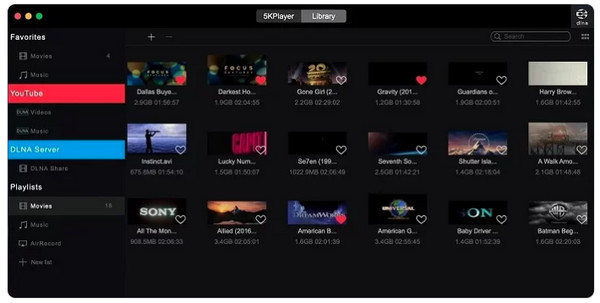
תכונות עיקריות
◆ תן לך להוריד תוכן מפלטפורמות וידאו עם תוכנת ההורדה המובנית שלו.
◆ הציעו ערוצי רדיו מפורסמים למקרה שתרצו להאזין לרדיו.
◆ הפעל סרטונים ברזולוציה גבוהה בצורה חלקה עם מאיץ החומרה שלו.
◆ אזור חופשי נגן DVD שמשמיע תוכן דיסק מבלי להוריד קודקים.
FAQs
-
האם נגן Elmedia טוב כחלופה לנגן QuickTime?
כן. Elmedia Player מספק תמיכה נרחבת בפורמט קבצים כך שלא יהיו לך בעיות תאימות. הוא כולל גם חיפוש כתוביות והתאמת רצועות שמע והוא מהיר ונוח, מה שהופך אותו לאלטרנטיבה הטובה ביותר לנגן QuickTime.
-
כיצד להפוך את QuickTime Player כברירת מחדל ב-Mac?
ברירת המחדל של נגן הווידאו של ה-Mac הוא QuickTime Player, אך אם אתה רוצה לדעת כיצד להפוך אותו לברירת המחדל שלך, שנה אותו על ידי בחירת קובץ וידאו ולאחר מכן בחירה בקבל מידע. בחר את הנגן הרצוי במקטע פתח עם ולאחר מכן לחץ על הלחצן שנה הכל.
-
האם נגן המדיה של VLC הוא האלטרנטיבה האידיאלית לנגן QuickTime?
זה אולי לא הכי טוב, אבל VLC עובד היטב עבור משתמשי Mac ומציע הרבה יותר פונקציונליות מאשר QuickTime. זה אולי מיושן, אבל הוא מספק חווית צפייה טובה.
-
האם אוכל להסיר אפליקציות ברירת מחדל אחרות מה-Mac שלי?
כן. כדי לעשות זאת, פתח את Launchpad ב-Dock או דרך התיקיה Applications. לחץ והחזק את מקש Option והמתן עד שהאפליקציות יתנודד.
-
האם VLC ו-5KPlayer חינמיים לחלוטין אם אני משנה להם את נגן המדיה המוגדר כברירת מחדל ב-Mac?
טוב לדעת ששניהם נגני וידאו חינמיים עבור Windows ו-Mac שיכולים לנגן תקליטורי DVD, כמעט את כל קבצי הווידאו, אודיו ואחרים ללא טרחה, כך שתוכל לשנות את ברירת המחדל של QuickTime Player לאחד מהם אם תרצה.
סיכום
זה הכל לנושא 'שנה ברירת מחדל של נגן מדיה ב-Mac'! אם ברצונך להשתמש בנגן וידאו אחר מלבד QuickTime Player, Mac מציע שחקנים רבים, כולל VLC וה-5KPlayer. עם זאת, אתה לא צריך לשכוח נגן Blu-ray AnyRec, ה החלופה הטובה ביותר לנגן QuickTime, אשר מנגן פורמטים רבים של קבצי וידאו עם תוכן אודיו-ויזואלי באיכות גבוהה. הנגן הזה יכול גם לצלם צילומי מסך, להחיל אפקטים על הסרטון שלך ולעשות יותר מהצפוי. התחל עם הגרסה החינמית שלו עכשיו!
100% Secure
100% Secure
